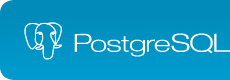Defaultnya slackware memakai gdm, kdm, atau xdm sebagai dekstop manager, namun sekarang gw mau ganti pake LxDM, karena sepertinya lebih ringan dan ada pilihan desktop environtment yang mau dipakai. Sebelum, mengganti, kita install dulu lxdm-nya pakai sbopkg.
- Buka terminal dan masuk sebagai root
- Ketik sbopkg
- Pilih Search
- Ketik lxdm, untuk mencari lxdm, lalu tekan enter
- Setelah itu pilih system/lxdm, lalu tekan enter
- Lalu pilih Process, lalu tekan enter, karena tidak ada dependency yang dibutuhkan oleh lxdm
- Pilih Install, pilihan ini akan men-download, meng-compile, dan meng-install lxdm
- Tunggu sampai selesai
- Setelah selesai keluar dari sbopkg,
- Lalu pada terminal, buka /etc/rc.d/rc.4
nano /etc/rc.d/rc.4
- Cari yang berisi
echo “Starting up X11 session manager…”
- Lalu paste skrip dibawah ini, setelah echo “Starting up X11 session manager…”
#try lxdm first as default
if [ -x /usr/sbin/lxdm ]; then
exec /usr/sbin/lxdm
fi
- Simpan, lalu restart
Selesai, Selamat mencoba
🙂